Postfix je aplikace na straně serveru, která vám umožňuje implementovat protokol SMTP pro správu odesílání pošty. Je to jedno z nejrychlejších řešení na trhu, vysoce ceněné pro snadnou konfiguraci a zabezpečení.
V tomto tutoriálu bude vysvětleno, jak nainstalovat a nakonfigurovat démona Postfix na Ubuntu 18.04.
Nejprve se připojte k serveru prostřednictvím připojení SSH. Pokud jste tak ještě neučinili, doporučujeme se podle našeho průvodce bezpečně připojit pomocí SSH. V případě lokálního serveru přejděte k dalšímu bodu a otevřete terminál svého serveru.
Instalace Postfixu
Po připojení k serveru přes SSH pokračujte v instalaci Postfixu spuštěním následujícího příkazu:
$ sudo apt install postfixBěhem instalace budete požádáni o výběr typu konfigurace poštovního serveru, který chcete nakonfigurovat:
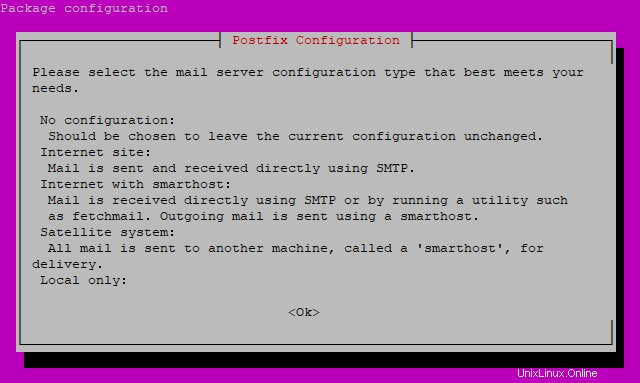
Pomocí klávesy TAB přejděte na tlačítko "Ok" a potvrďte stisknutím klávesy ENTER.
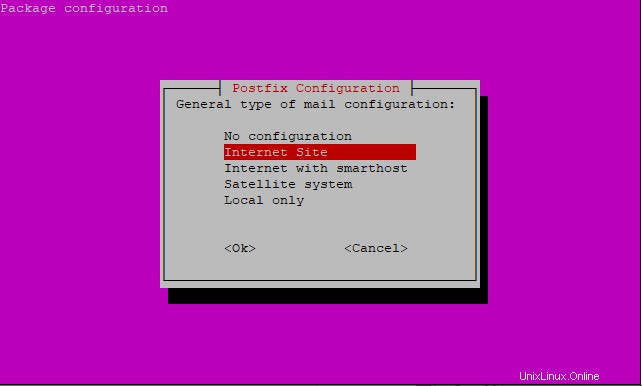
Znovu použijte klávesu TAB, vyberte konfiguraci "Internet Site" a potvrďte klávesou "Ok".
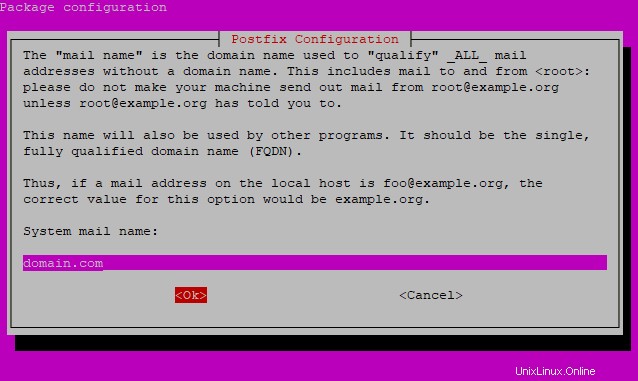
Na poslední obrazovce zadejte doménu, kterou poštovní server používá k dokončení konfigurace.
Po dokončení by měl být Postfix správně nainstalován v systému.
Všechny konfigurační soubory Postfixu se nacházejí ve složce / etc / postfix /. Dva hlavní soubory jsou main.cf a master.cf, i když prozatím vše, co musíte udělat, je upravit soubor main.cf.
Před úpravou hlavního konfiguračního souboru vytvořte zálohu stávající verze:
$ sudo cp /etc/postfix/main.cf /etc/postfix/main.cf.backupPotom pokračujte otevřením souboru, který jste právě zkopírovali, v textovém editoru:
$ sudo vim /etc/postfix/main.cfVšechny konfigurační řádky nemusí začínat mezerou nebo tabulátorem. Všechny komentáře musí začínat znakem #. Některé základní parametry, které je třeba upravit, jsou uvedeny níže:
# Main server DNS
myhostname = mail.domain.com
mydomain = domain.com
myorigin = $mydomain
#Parameters for the interface used for listening ports:
inet_interfaces = all
inet_protocols = ipv4
mydestination = $myhostname, localhost.$mydomain, localhost, $mydomain
mynetworks = 127.0.0.0/8 168.100.189.0/24
relay_domains =
# Backing directory for saving mailboxes
home_mailbox = Maildir/Ve výše uvedených konfiguračních parametrech je jako příklad použita doména "domena.com":nahraďte ji doménou, kterou vlastníte.
Tato konfigurace vám umožňuje používat server Postfix k odesílání e-mailů zvenčí (například prostřednictvím poštovního klienta) i zevnitř. V případě, že jste Postfix používali pouze k odesílání e-mailů z webové služby nainstalované na stejném počítači, je vhodnější změnit některé parametry pro zvýšení zabezpečení služby:
# Main server DNS
myhostname = mail.domain.com
mydomain = domain.com
myorigin = $mydomain
#Parameters for the interface used for listening ports:
inet_interfaces = localhost
inet_protocols = ipv4
mydestination = $myhostname, localhost.$mydomain, localhost, $mydomain
mynetworks = 127.0.0.0/8
relay_domains = $mydestination
#Backing directory for saving mailboxes
home_mailbox = Maildir/Po uložení souboru nainstalujte a spusťte službu, aby se uplatnily všechny změny, které jste právě provedli:
$ sudo systemctl enable postfix
$ sudo systemctl start postfixNezapomeňte, že jakákoli další úprava konfiguračních souborů by znamenala nutnost znovu načíst službu:
$ sudo systemctl reload postfixV případě problémů nezapomeňte, že stav a provozní parametry na Postfixu lze podrobně prozkoumat pomocí souboru protokolu v adresáři:
$ sudo tail /var/log/mail.logKonfigurace brány firewall
V případě, že máte ve svém systému firewall, nakonfigurujte jej tak, aby umožňoval provoz pošty.
Při použití brány firewall UFW jsou k dispozici předinstalované profily pro Postfix. Pojďme se tedy podívat, jak je povolit.
Pro kontrolu dostupných profilů nainstalovaných v UFW firewallu spusťte tento příkaz:
$ sudo ufw app listNa obrazovce se zobrazí seznam podobný následujícímu:
Available applications:
Dovecot IMAP
Dovecot POP3
Dovecot Secure IMAP
Dovecot Secure POP3
Nginx Full
Nginx HTTP
Nginx HTTPS
OpenSSH
Postfix
Postfix SMTPS
Postfix SubmissionChcete-li povolit provoz pošty, použijte profily Postfixu.
Kontrola informací o profilu:
$ sudo ufw app info "Postfix"Po kontrole profilů jste připraveni je povolit:
$ sudo ufw allow "Postfix"
$ sudo ufw allow "Postfix SMTPS"
$ sudo ufw allow "Postfix Submission"Pojďme vyzkoušet instalaci
Chcete-li zkontrolovat správnou funkci serveru, použijte Telnet:
$ sudo telnet 127.0.0.1 25Pokud Postfix funguje správně, měl by reagovat následovně:
Trying 127.0.0.1...
Connected to localhost.
Escape character is '^]'.
220 localhost ESMTP PostfixPro otestování skutečného odesílání pošty použijte balíček mailx. Chcete-li jej nainstalovat, použijte apt:
$ sudo apt install bsd-mailxPo dokončení spusťte příkaz:
$ sudo mailx -r [email protected] -s "SUBJECT" [EMAIL_ADDRESS]N.B. Nahraďte [EMAIL_ADDRESS] e-mailovou adresou, na kterou chcete odeslat testovací zprávu. Nezapomeňte také nahradit „domena.com“ dříve nastavenou doménou.
E-mail nyní čeká na tělo zprávy:zadejte libovolný text a po dokončení znovu stiskněte [ENTER] [POINT] a [ENTER] následovně:
$sudo mailx -r [email protected] -s "SUBJECT" [EMAIL_ADDRESS]Message body . EOT #
Výše uvedený e-mail byste měli obdržet na zadanou adresu během několika minut.